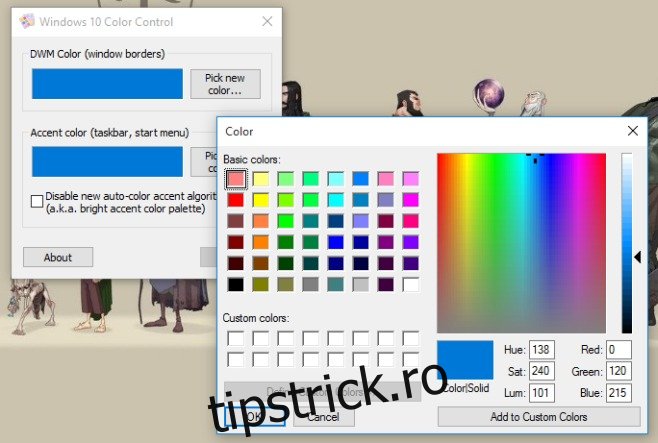Windows 10 a schimbat drastic personalizarea culorilor. Înainte de Windows 10, barele de titlu aveau culori și puteai selecta orice culoare pentru bara de activități și meniul Start, dar aceasta nu mai este o opțiune. Barele de titlu colorate au dispărut, iar chenarul subțire din jurul ferestrelor este fixat pentru a avea aceeași culoare cu bara de activități și meniul Start. Puteți alege o culoare diferită pentru toate aceste elemente, dar selecția de culori este acum foarte limitată. Faceți cunoștință cu Windows 10 Color Control, un utilitar mic care vă permite să setați ORICE culoare pentru meniul Start și bara de activități. Puteți folosi valoarea RGB a culorii pentru a o găsi pe cea perfectă și, de asemenea, vă permite să selectați și să setați o culoare diferită pentru chenarele Windows și bara de activități și meniul Start. Aplicația poate, de asemenea, să dezactiveze efectul de accent întunecat care întunecă orice culoare ai setat pentru bara de activități și meniul de pornire.
Lansați aplicația și începeți să selectați culorile dorite. Culoarea DMW este culoarea chenarului ferestrelor. Faceți clic pe butonul „Alege culoare nouă…” și din spectrul de selecție a culorilor, alegeți culoarea pe care doriți să o setați. Repetați pentru bara de activități și meniul Start; faceți clic pe butonul „Alege culoare nouă…” pentru „Culoare accentuată” și alege. Faceți clic pe Aplicare pentru a o executa.
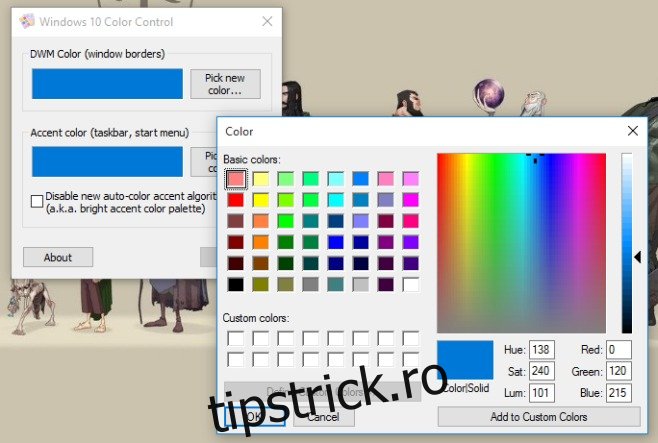
În Windows 10, culoarea pe care o setați pentru bara de activități și meniul Start este oarecum întunecată. Rezultă ca culoarea pe care o selectați pentru aceste elemente să nu apară așa cum a apărut atunci când ați selectat-o. Controlul culorilor din Windows 10 vă permite să dezactivați acest lucru bifând opțiunea „Dezactivați noul algoritm de accent de culoare automată”. Puteți compara diferența mai jos.
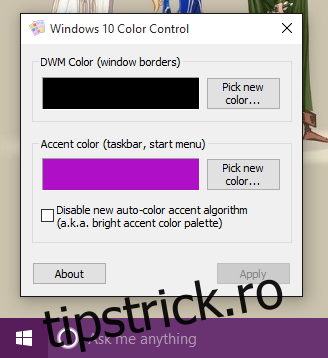
Dacă în orice moment doriți să reveniți la setările implicite, pur și simplu deschideți aplicația Setări, accesați grupul de setări Personalizare și, în fila Culoare, comutați opțiunea „Alege automat o culoare de accent din fundalul meu”.
Descărcați Windows 10 Color Control